Win8.1系統下taskhost.exe占用CPU過高怎么辦?
大家在使用電腦的過程中,有時候會覺得系統的運行速度變得很緩慢,這時大家都會進入任務管理器查看運行中的程序,看哪些程序是否占用了大量的CPU。最近一位Win8.1用戶就碰到了系統運行緩慢的情況,打開任務管理器發現名為taskhost.exe的進程占用了很高的CPU,那么這個taskhost.exe是什么進程呢?該如何解決taskhost.exe占用CPU過高的情況呢?
taskhost.exe是什么進程?
taskhost.exe進程是Windows系統自帶的一個進程,是負責Windows系統運行計劃的,簡單的來說也可以稱作計劃任務程序,這個程序也是Windows系統的新特色,通過此程序可以定時設置系統中的相關操作,讓操作系統到時間就執行您所設置的相關操作非常方便,如果關閉此進程計劃的定時任務就會失效。但是有時候 taskhost.exe進程能夠占到一半的cpu使用量,這時我們就需要將其關閉。
Win8.1系統下taskhost.exe占用CPU過高的解決方法:
解決方法一:結束Taskhost.exe進程
這種方法治標不治本,圖一時痛快的朋友可以嘗試下,任務管理器中結束進程就可以了,這里就不提供截圖了!
解決方法二:禁用自動維護
1、右擊桌面這臺電腦圖標,菜單中選擇“管理”。
2、在管理工具界面,點開“任務計劃程序”,依次展開 Microsoft-〉Windows-〉TaskScheduler,在右側窗口,對著Idle Maintenance和Regular Maintenance兩項任務,點擊選中后,分別單擊右鍵,菜單中選擇“禁用”。
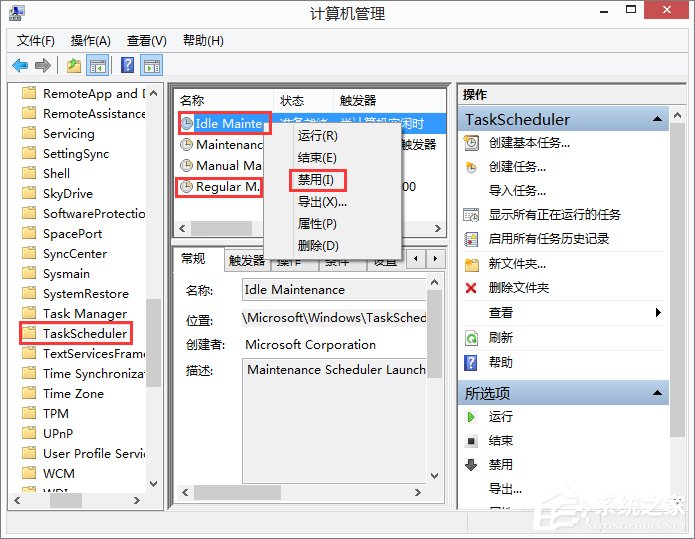
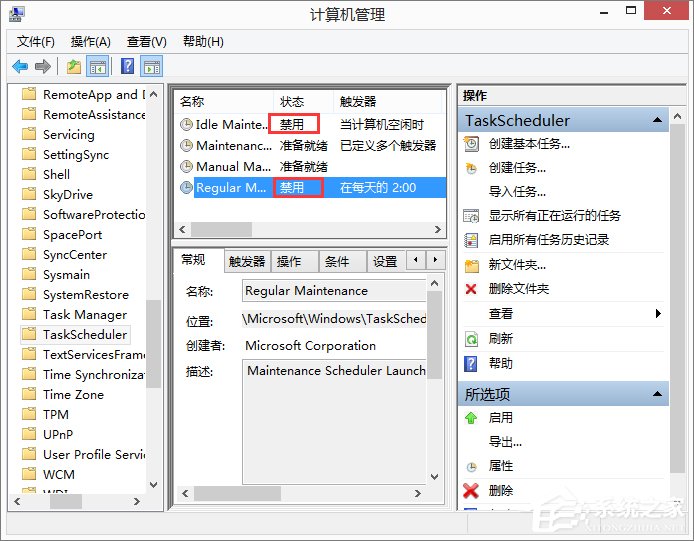
解決方法三:關閉家庭組
1、利用鼠標手勢調出Charm欄,點擊“設置”。
2、出現的新界面,點擊“更改電腦設置”。
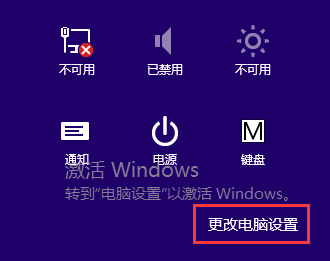
3、在電腦設置界面,點擊“網絡”,然后點擊“家庭組”,在右側窗口找到并點擊“離開”。
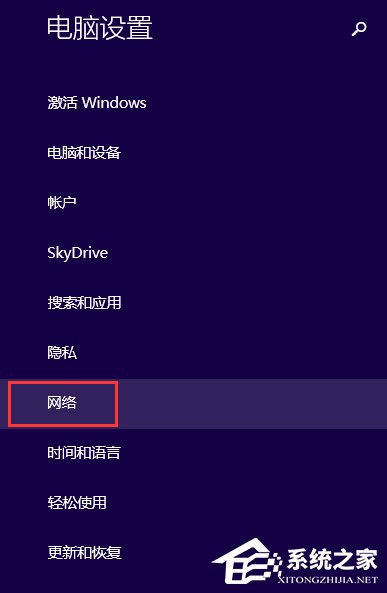

上述便是Win8.1系統下taskhost.exe占用CPU過高的三種解決方案,如果大家也遇到了此情況,并且沒有需要執行的計劃任務,那么可以采取以上方法來解決。
相關文章:

 網公網安備
網公網安備